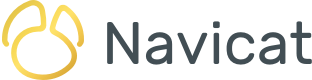L'une des questions les plus fréquemment posées par les utilisateurs au support Navicat est de savoir comment formater les dates et les heures dans la vue Grille et sous forme de formulaire. C'est en fait assez simple ! Dans le blog d'aujourd'hui, nous passerons en revue les étapes permettant de modifier globalement les formats de date et d'heure dans Navicat Premium.
Où définir les formats d'affichage dans Navicat
Vous trouverez les formats d'affichage des dates et des heures sur l'écran “Enregistrements” de la boîte de dialogue “Options”. Il est accessible via la commande Outils -> Options... du menu principal :
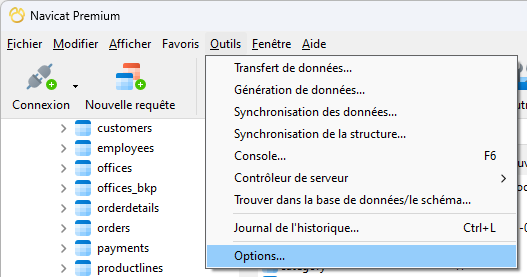
Nous pouvons voir les formats Date, Heure et DateTime dans la section Format d'affichage de l'écran Enregistrements (mis en évidence par une bordure rouge) :
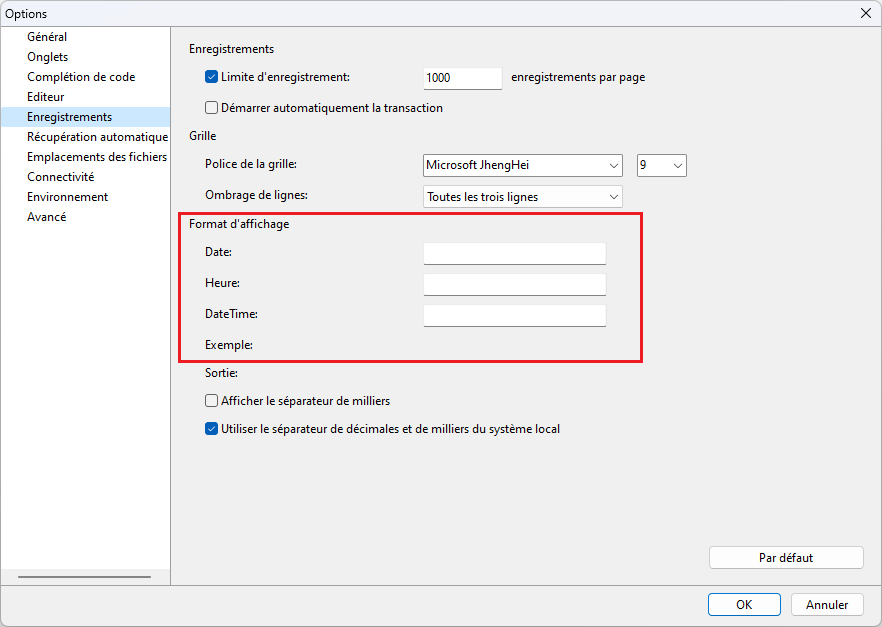
Définition du format
Nous pouvons mettre à jour le format DateTime en utilisant la base de données exemple Sakila. Beaucoup de ses tables contiennent un champ DateTime appelé last_update qui est utilisé à des fins d'audit. On peut le voir dans cette capture d'écran de la table des acteurs (à nouveau soulignée avec une bordure rouge) :

Par défaut, Navicat affiche les dates et heures dans le format défini dans la base de données. Dans le cas de MySQL, il affiche les valeurs DateTime au format « YYYY-MM-DD hh:mm:ss », par exemple « 2019-10-12 14:35:18 » (notez l'utilisation de l'horloge de 24 heures).
Standard SQL et Date ODBC Date
Si vous n'êtes pas sûr de la signification des lettres de la chaîne « YYYY-MM-DD hh:mm:ss », celles-ci font partie des standards de date et d'heure de SQL et de ODBC. Il s'agit de méthodes standardisées de représentation des valeurs de date et d'heure dans les requêtes SQL. Ils fournissent une méthode cohérente et indépendante de la plate-forme pour spécifier les valeurs de date et d'heure dans les instructions SQL. Voici une liste de chaque modèle de lettre et leur signification. Vous aurez envie de vous familiariser avec eux car Navicat les utilise également pour définir les formats de date et d'heure :
- c - Affiche la date au format donné par la variable globale système, suivi de l'heure au format donné par la variable globale système. L'heure ne s'affiche pas si la valeur date-heure indique minuit avec précision.
- d - Affiche le jour sous forme de nombre sans zéro non significatif (1-31).
- dd - Display the day as a number with a leading zero (01-31).
- ddd - Affiche le jour sous forme d'abréviation (Dim-Sat).
- dddd - Affiche le jour sous forme de nom complet (dimanche-samedi).
- ddddd - Affiche la date en utilisant le format donné par la variable globale système.
- dddddd - Affiche la date en utilisant le format donné par la variable globale systè
- m - Afficher le mois sous forme de nombre sans zéro non significatif (1-12). Si le spécificateur m suit immédiatement un spécificateur h ou hh, la minute plutôt que le mois est affichée.
- mm - Affiche le mois sous forme de nombre avec un zéro non significatif (01-12). Si le spécificateur mm suit immédiatement un spécificateur h ou hh, la minute plutôt que le mois s'affiche.
- mmm - Affiche le mois sous forme d'abréviation (janvier-décembre) en utilisant les chaînes données par la variable globale système.
- mmmm - Affiche le mois sous forme de nom complet (janvier-décembre) en utilisant les chaînes données par la variable globale système.
- yy - Affiche l'année sous la forme d'un nombre à deux chiffres (00-99).
- yyyy - Affiche l'année sous la forme d'un nombre à quatre chiffres (0000-9999).
- h - Afficher l'heure sans zéro non significatif (0-23).
- hh - Affiche l'heure avec un zéro non significatif (00-23).
- n - Affiche les minutes sans zéro non significatif (0-59).
- nn - Affiche les minutes avec un zéro non significatif (00-59).
- s - Affiche la seconde sans zéro non significatif (0-59).
- ss - Affiche la seconde avec un zéro non significatif (00-59).
- t - Afficher l'heure en utilisant le format donné par la variable globale système.
- tt - Affiche l'heure en utilisant le format donné par la variable globale système.
- am/pm - Utilise l'horloge de 12 heures pour le spécificateur h ou hh précédent et affiche « am » pour n'importe quelle heure avant midi et « pm » pour n'importe quelle heure après midi. Le spécificateur am/pm peut utiliser une casse minuscule, majuscule ou mixte, et le résultat est affiché en conséquence.
- a/p - Utilise l'horloge de 12 heures pour le spécificateur h ou hh précédent et affichez « a » pour n'importe quelle heure avant midi et « p » pour n'importe quelle heure après midi. Le spécificateur a/p peut utiliser une casse inférieure, supérieure ou mixte, et le résultat est affiché en conséquence.
- ampm - Utilise l'horloge de 12 heures pour le spécificateur h ou hh précédent et affichez le contenu de la variable globale système pour n'importe quelle heure avant midi, et le contenu de la variable globale système pour n'importe quelle heure après midi.
- / - Séparateur de date. Dans certaines régions, d'autres caractères peuvent être utilisés pour représenter le séparateur de date.
- : - Séparateur de temps. Dans certaines régions, d'autres caractères peuvent être utilisés pour représenter le séparateur d'heure.
- 'xx'/"xx" : les caractères entourés de guillemets simples ou doubles sont affichés tels quels, sans modification de formatage.
Modifions maintenant le format global Navicat DateTime pour utiliser le jour numérique sans zéro non significatif, l'abréviation du mois à trois lettres et l'horloge de 12 heures avec l'indicateur AM/PM.
En utilisant les instructions ci-dessus comme guide, cela nous donnerait une chaîne de format de "mmm d, yyyy hh:mm:ss AM/PM". Nous pouvons voir les résultats en temps réel dans le champ Sortie au fur et à mesure que nous tapons :
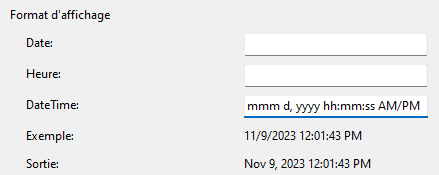
Après avoir fermé la boîte de dialogue Options via le bouton OK, tous les champs DateTime devraient maintenant utiliser notre format DateTime personnalisé. Voici la colonne last_update de la table acteur mentionnée précédemment :
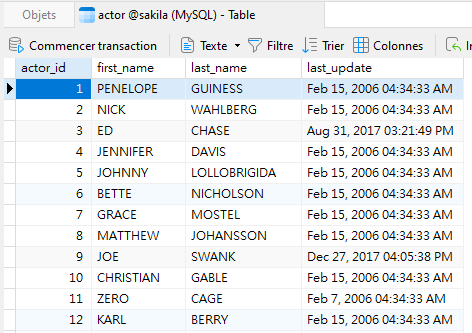
N'oubliez pas que le nouveau format s'appliquera globalement à toutes les bases de données. Pour le confirmer, jetons un œil au tableau des commandes de la base de données classicmodels. Il contient trois colonnes DateTime, mais définit uniquement la partie date. Ces colonnes affichent également leurs valeurs selon notre nouveau format :
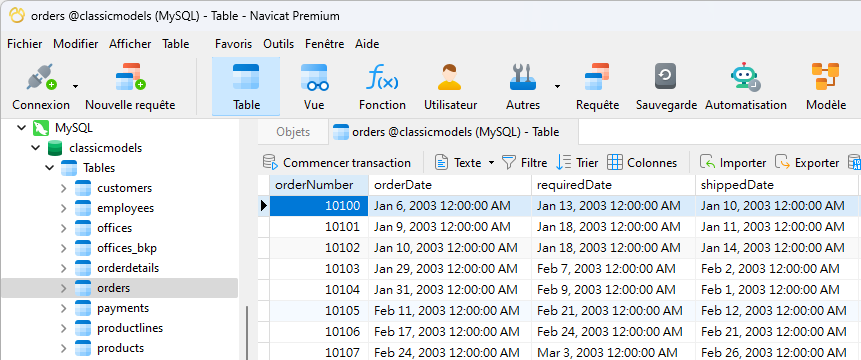
Conclusion
Dans ce blog, nous avons appris comment modifier facilement les formats de date et d'heure globalement dans la boîte de dialogue Options. Bien que nous ayons utilisé Navicat Premium ici aujourd'hui, notez que d'autres produits Navicat, tels que Navicat for MySQL ou Navicat for SQL Server, fonctionnent exactement de la même manière.